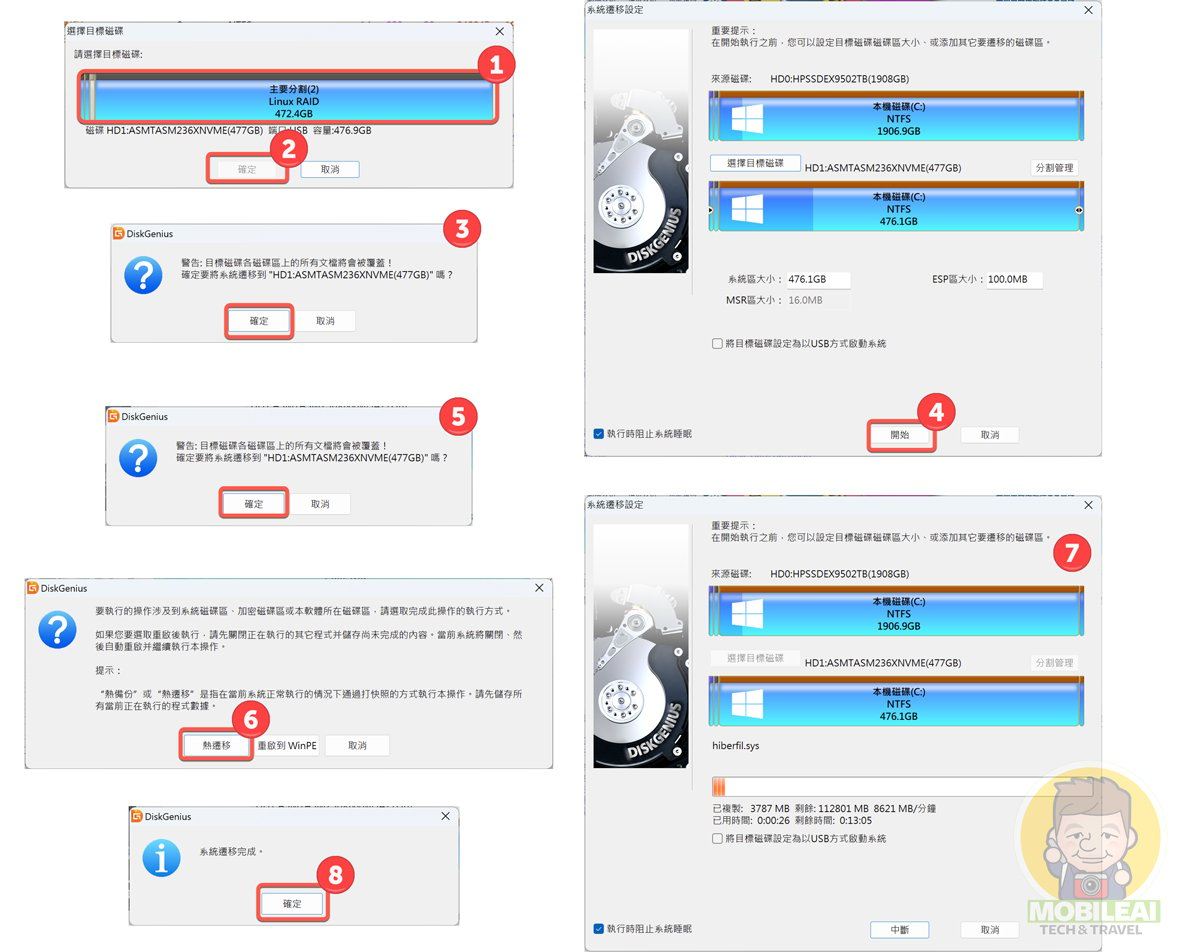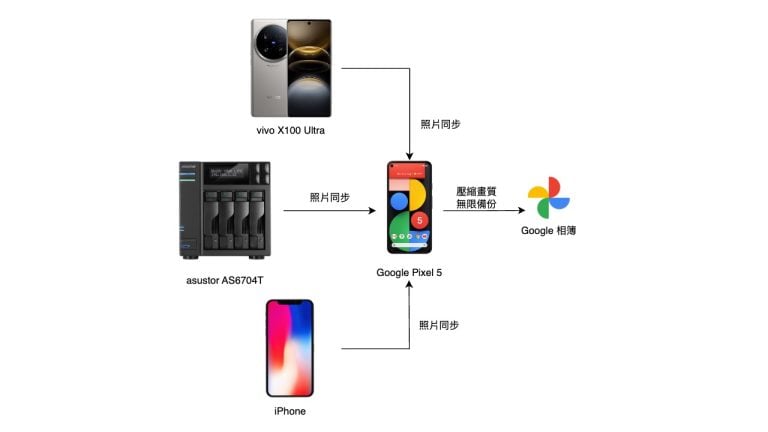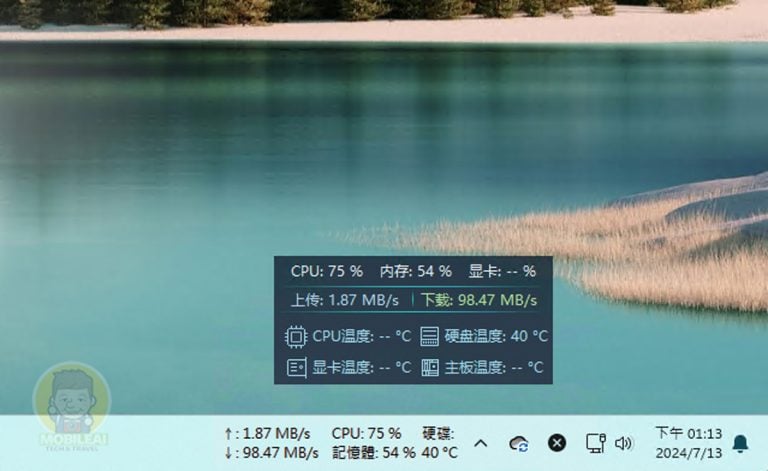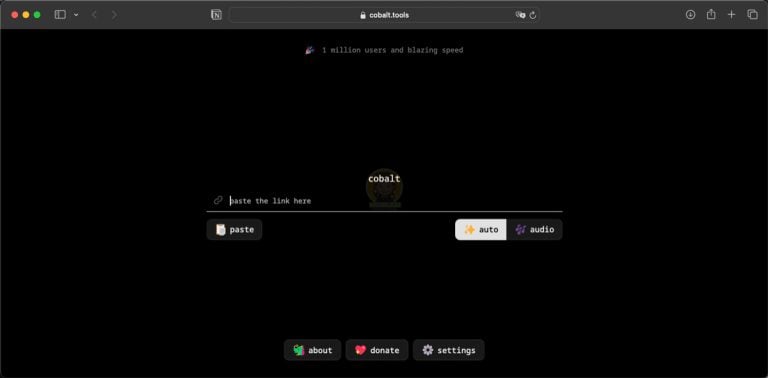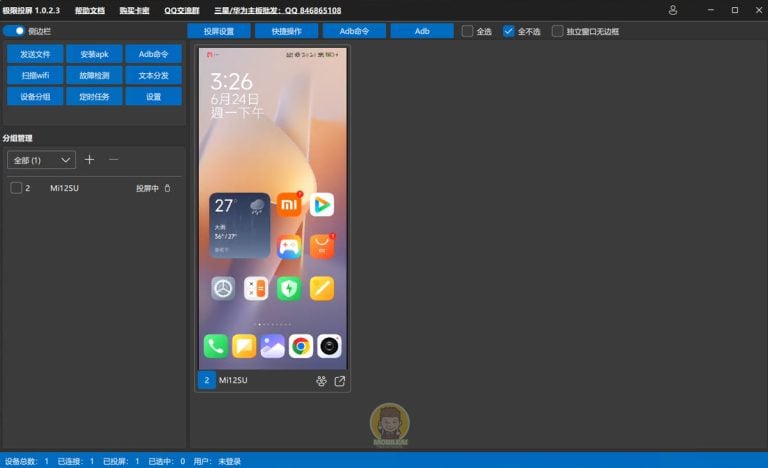最近 SSD 固態硬碟降價相信大家都趁便宜的時候入手要來把筆記型電腦硬碟容量升級,但不知道該用哪套軟體來做系統遷移,今天就來跟大家分享這套功能相當強大又支援把系統遷移到外接硬碟的好工具 DiskGenius…
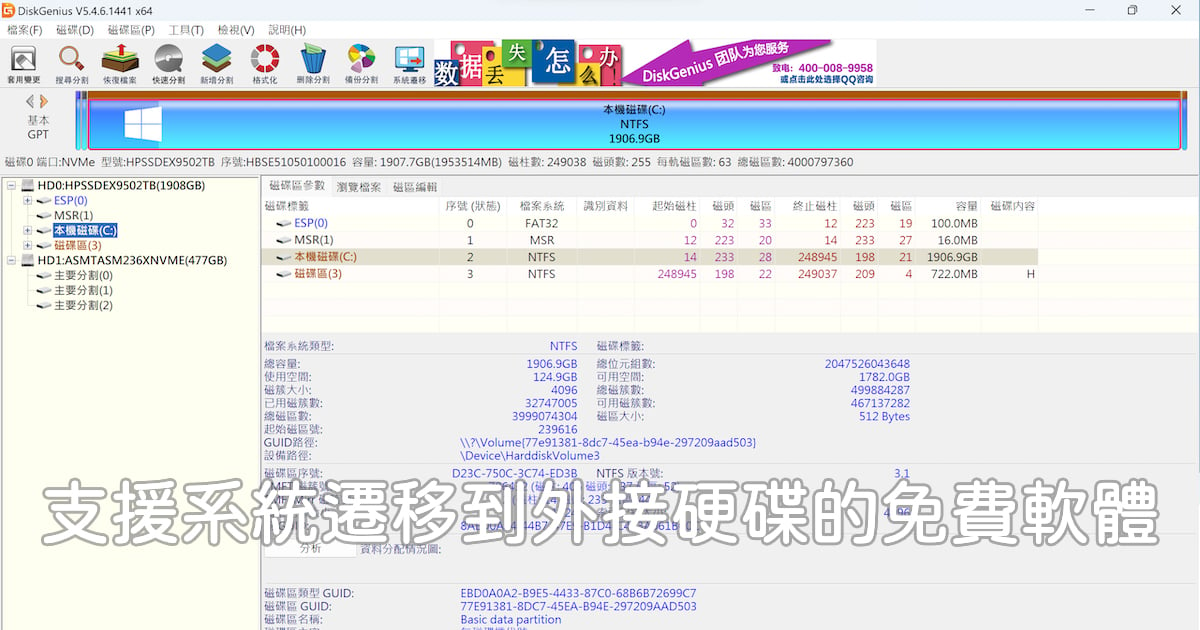
▼其實在用 DiskGenius 之前測試了 EaseUS todo Backup Home、AOMEI Backupper、Hasleo WinToHDD 都需要付費註冊才能使用,還好 DiskGenius 的免費試用版相當強大支援系統遷移之外還有很多功能都可免費使用,如果您要把系統遷移到剛買來的 SSD 固態硬碟的話裝這套就沒錯了。
- 軟體名稱:DiskGenius
- 性質:免費
- 語言:多國語系支援繁體中文
- 官方網站:https://www.diskgenius.cn/
- 下載位置:https://www.diskgenius.cn/download.php
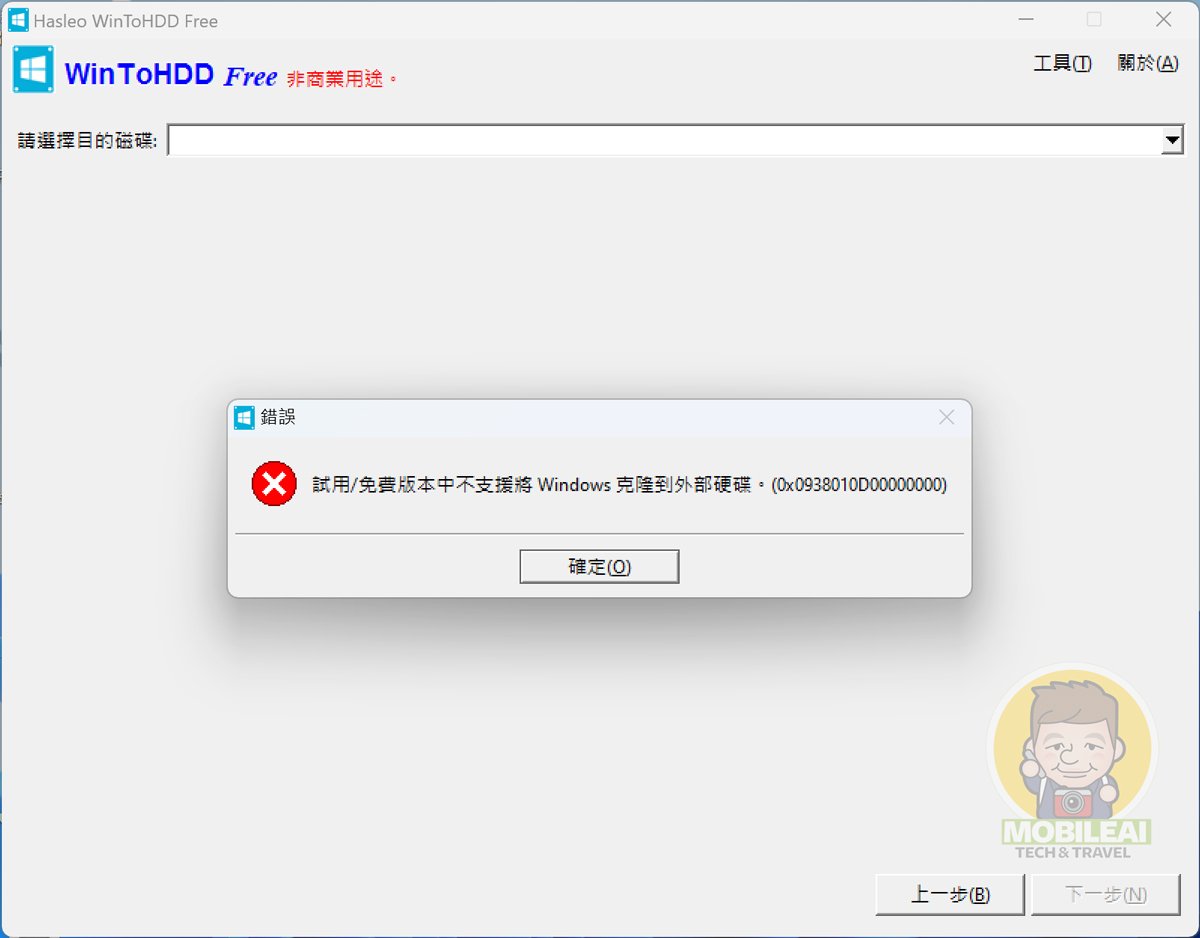
▼要把筆記型電腦系統遷移到外接硬碟盒上的操作方式相當簡單,只要您先把購買的SSD 固態硬碟裝在外接盒上並接在電腦確認可讀取之後,再開啟『DiskGenius』就可以看到下方抓到了筆記型電腦內建的硬碟與外接硬碟兩個裝置,此時按下上方的『系統遷移』按鈕即可。

▼接下來就按照說明與步驟操作即可:
- 首先選擇『目的磁碟』也就是您的外接式硬碟內的SSD固態硬碟囉!可利用儲存空間來確認
- 接著按下『確定』按鈕
- 此時會跳出視窗告知此硬碟內的所有資料會被清空而且是無法回復的警告視窗,此時請按下『確定』按鈕
- 接下來會跳出介面來確認『來源磁碟』與『目標磁碟』,確認無誤之後請按下『開始』
- 此時會再度跳出視窗告知此硬碟內的所有資料會被清空而且是無法回復的警告視窗,畢竟此動作是不可逆的,所有資料都會消失所以會不厭其煩的告知,確認無誤之後請按下『確定』按鈕
- 此時會跳出視窗告知此為系統操作可選擇重新開機到 WinPE 再繼續操作,不熟悉 WinPE 的朋友其實可以偷懶一下按下『熱遷移』按鈕,即可把系統透過快照的方式複製到外接硬碟當中。
- 接著您就會看到 DiskGenius 開始利用熱遷移的方式來把系統複製到外接硬碟當中。
- 最後看到『系統遷移』完成按下『確定』代表系統遷移完成
系統遷移完成之後您就可以關機開始更換 SSD 硬碟囉!這次就利用 DiskGenius 的熱遷移方式來把系統搬家成功,其實系統遷移搬家換硬碟利用 DiskGenius 一點都不難,重點是免費功能齊全又支援系統遷移到外接硬碟,這比那些付費軟體來的佛心多了,最近要入手 SSD 固態硬碟的朋友千萬別錯過這超級實用的硬碟工具。